現在では、いろいろなアーティストの音楽も
CDになるより、インターネットで先行配信されることが多くなり、
またiTunes限定の先行配信もありますよね。
そんな時、パソコンからiTunesで音楽を購入したけど
ipodもiphoneも持ってなくて、スマホはAndroidという方でも
スマホで、iTunesで購入した音楽を聴く方法です。
特別なソフトやアプリは不要です。
詳しい動画解説
↓↓↓
iTunesで購入した音楽をAndroidスマホへ入れる
1、
iTunesで音楽を購入します。
2、
IDやパスワードの入力が何度があります。
指示に従って、購入手続きを行ってください。
3、
購入手続きができると、「再生」の表示になって
購入した音楽が全部、聴けるようになります。
4、
マイミュージックから購入した音楽を確認できます。
5、
では、Androidへ入れていきます。
まずは画面左上の四角いマークをクリックして、
開いたメニューの中から「設定」をクリック
6、
画面上部の「一般」をクリックして
その画面の中の「インポート設定」をクリック
7、
一番上の「インポート方法」部分の「▼」をクリックして
表示された中から「MP3エンコーダ」を選択して「OK」をクリック
8、
続いて、同じく画面左上の四角いマークをクリックして
メニューの中から「新規」→「新規プレイリスト」をクリック
9、
新しいプレイリストを作成しておきます。
プレイリスト名は何でもOK(例:「Android」)
10、
続いて、先程購入した音楽ファイルを、
画面上部の「プレイリスト」から開き、対象の音楽の上で右クリック
開いたメニューから「MP3バージョンを作成」をクリック
11、
すると同じタイトルの音楽ファイルが2つ作成されます。
それぞれ右クリック→プロパティ→ファイルで
ファイルの種類を確認します。
◎元々の音楽ファイル「AAC」形式
◎後から作成した「MPEG」形式
この「MPEG」形式の音楽ファイルをAndroidへ入れます。
12、
上記で作成した「MPEG」形式の音楽ファイルを
先程「8、」で作成した新しいプレイリストへ入れます。
このように、ドラッグ&ドロップで入れることができます。
プレイリストの中に音楽が追加されました。
13、
パソコンのデスクトップに新しくわかりやすいフォルダを作成します。
14、
iTunesと上記「13、」で作成したフォルダを並べて開き、
ドラッグ&ドロップで、「12、」で追加した音楽をコピーします。
15、
パソコンとAndroidスマホをUSBケーブルでつなぎます。
※充電用と共用のものより、データ通信用のケーブルの使用をお勧めします。
16、
パソコンにスマホが認識されると、このような画面が開きます。
「デバイスを開いてファイルを表示する」をクリック
17、
スマホ本体「内部ストレージ」またはSDカードのどちらか選び
保存先を開きます。
18、
保存先の対象のフォルダを開きます。(どこでもOKです)
19、
「14、」で作成した音楽ファイル入りのフォルダと、
スマホ側の保存するフォルダを並べて開き、
ドラッグ&ドロップでコピーします。
20、
このような表示が出た場合は、「はい」をクリックしてOK
21、
スマホの音楽プレーヤーを開いてみましょう。
最近追加した曲の中に、iTunesから移してきた音楽が入っています。
再生ができました!
※
わかりやすく、間違えないように「8、」新規プレイリストや
「13、」新しいフォルダを作成しましたが、
省いてもAndroidへ音楽を入れることは可能かと思います。
iTunesの音楽ファイルは「AAC」なので、
Androidでも再生可能な「MP3」に変更して、
その音楽ファイルをスマホ側に入れれば聞けるようになります。


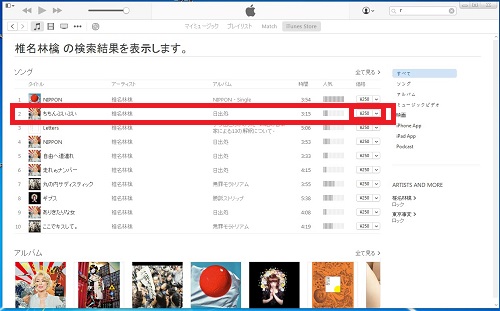
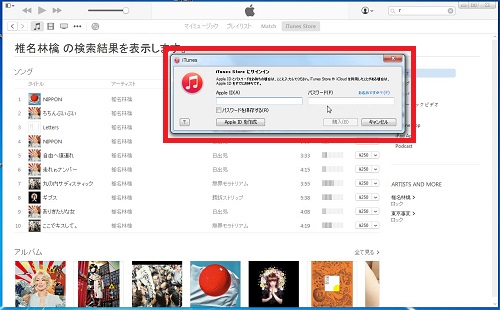
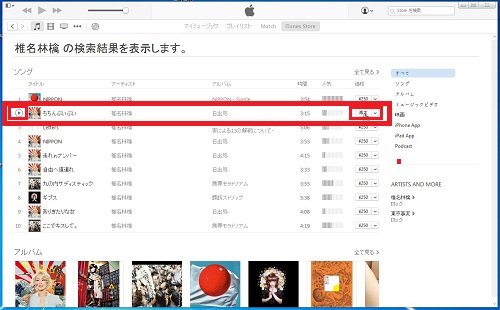
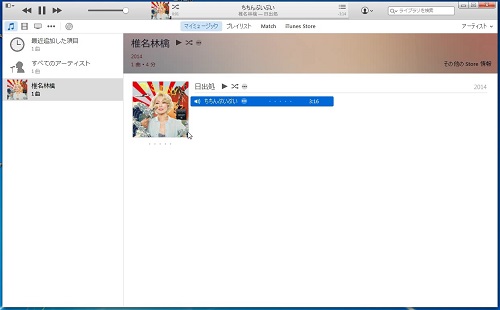
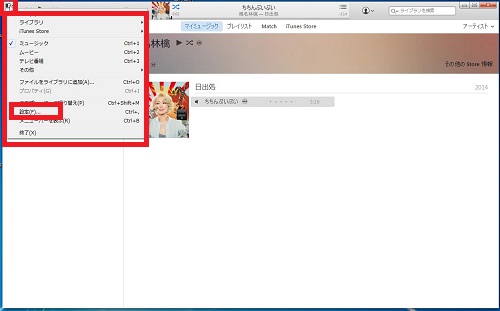

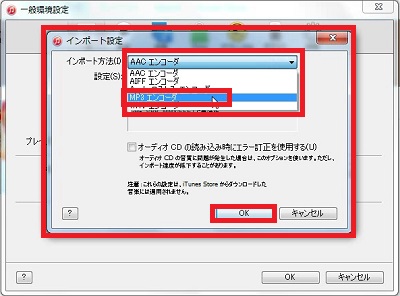
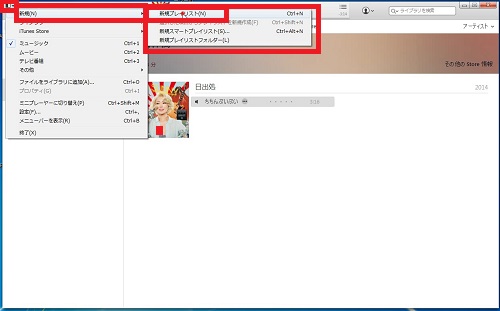
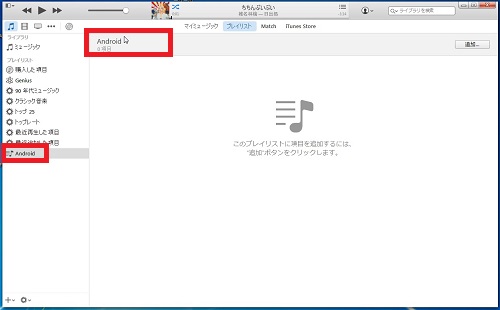
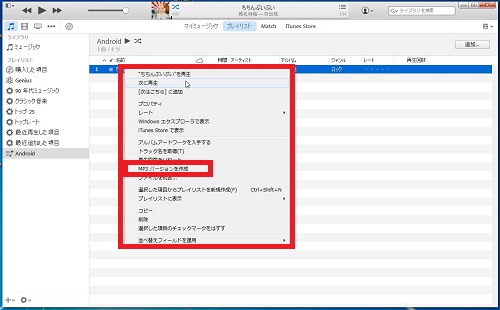

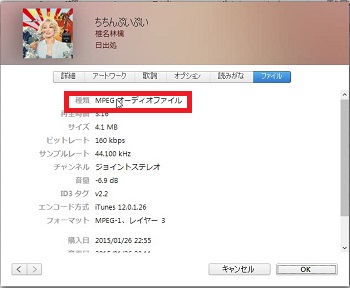
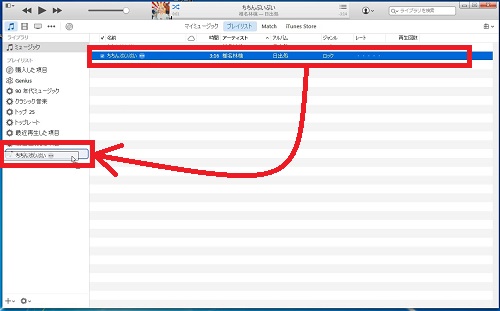
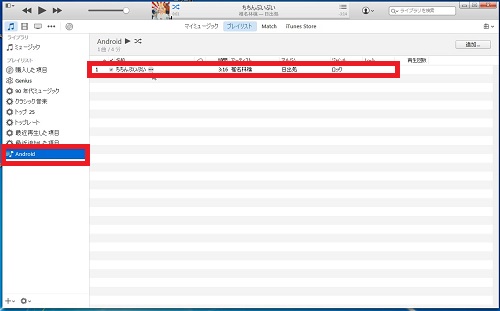
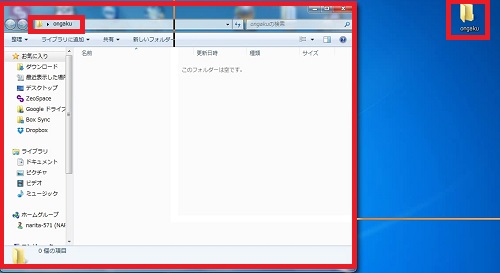
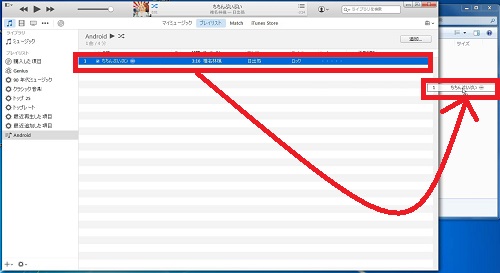
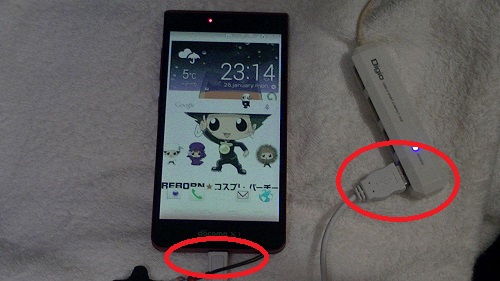
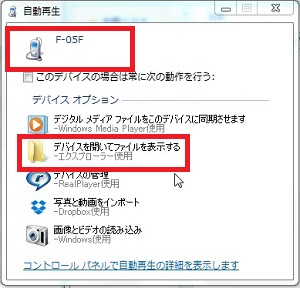
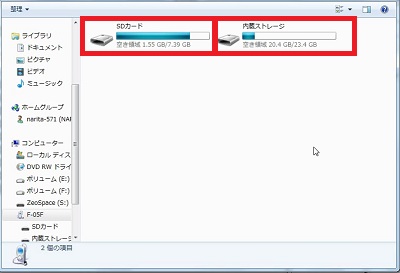
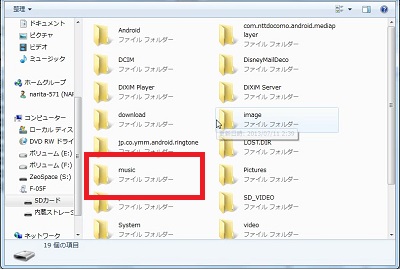
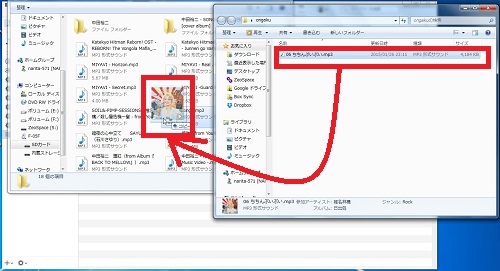
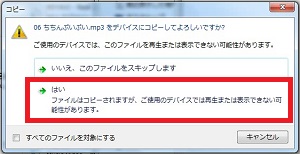
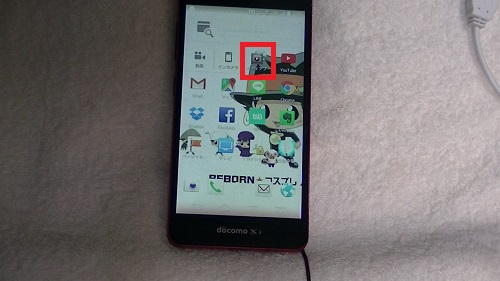
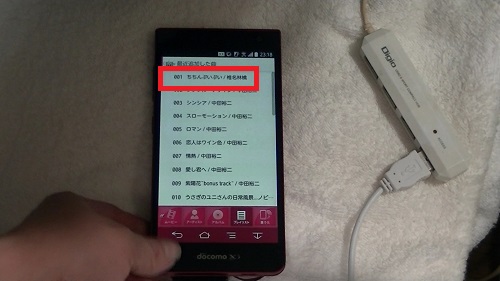
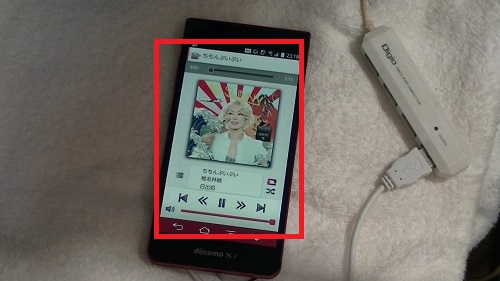







Pingback: 【番組表あり】24時間ノンストップHIPHOPラジオ「WREP」 | B速 HIPHOPまとめ